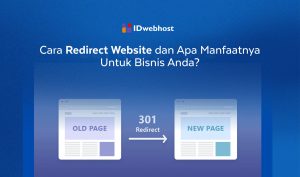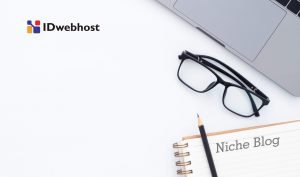Cara Tambahkan Memory Limit Di WordPress Melalui Plesk


Cara tambahkan Memory Limit di WordPress melalui Plesk menjadi sebuah metode yang tidak terlalu sulit untuk dilakukan selama anda tahu bagaimana cara menerapkan dan melakukan semuanya itu dengan tepat. Dalam hal ini, memang ada banyak sekali cara dan metode yang bisa anda lakukan di dalamnya. Inilah yang kemudian akan menghadirkan kepada anda lebih banyak keunggulan yang anda butuhkan di dalamnya. Pada saat itulah, anda pun akan mampu memperoleh lebih banyak hasil yang anda butuhkan itu sendiri. Sebagai informasi tambahan, layanan terbaik dari IDwebhost.com menyediakan anda informasi terbaik dan pelayanan terbaik.
Dalam penerapannya, cara tambahkan Memory Limit di WordPress melalui Plesk ini akan memberikan kepada anda lebih banyak penerapan dan kemudahan yang diperlukan. Untuk jangka panjang, sudah pasti hal ini akan benar-benar mampu menghadirkan kepada anda sesuatu yang tepat dan baru itu sendiri. Jadi tidak ada yang perlu anda cemaskan atau pusingkan lagi pada saat anda menggunakan itu semua di dalamnya:
Contents
- 1 1. Masuk Atau Login Ke Plesk Panel Anda
- 2 2. Ubah Memory_Limit
- 3 3. Pilih Plesk à Domains à Domainanda.com à Pengaturan PHP à Memory Limit
- 4 4. Masukan Angka Atau Nilai Yang Baru, Contohnya 128M
- 5 5. Untuk Membuka Memory Limit Secara Global, Pilih: Plesk à Alat Dan Pengaturan à Pengaturan PHP à Penangan PHP à php.ini à Cari memory_limit. Ketik nilai yang baru, contoh 128M.
- 6 6. Selesai, Kini Domain Anda Sudah Memiliki Tambahan Memory Limit Baru
- 7 Kenapa Harus Merubah Memory Limit
1. Masuk Atau Login Ke Plesk Panel Anda
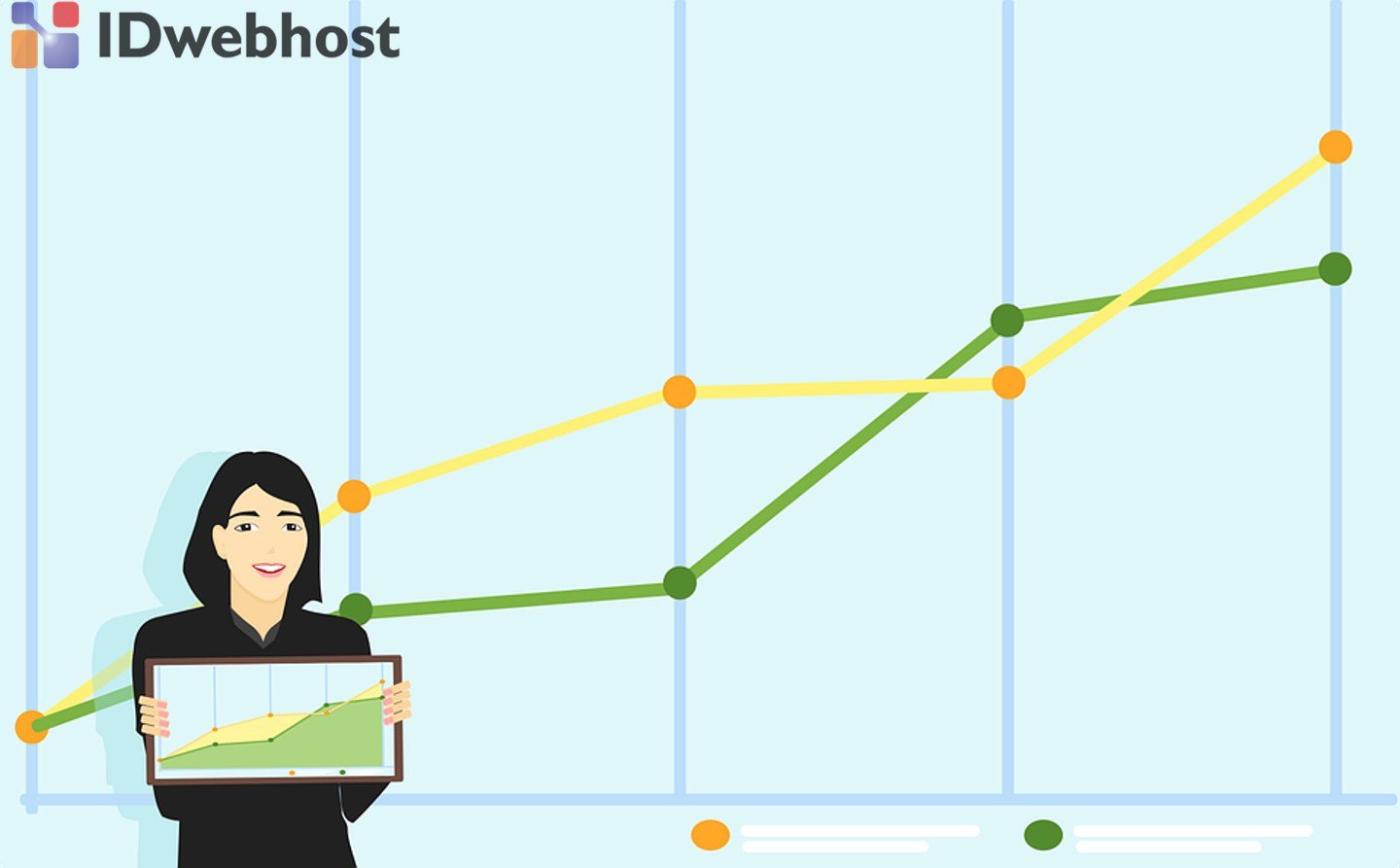
Dalam tahapan awal penerapan cara tambahkan Memory Limit di WordPress melalui Plesk ini, yang bisa anda lakukan adalah dengan Login atau masuk terlebih dahulu ke Plesk Panel yang anda miliki. Di sinilah semuanya itu akan mampu menghadirkan kepada anda lebih banyak sekali kejutan dan juga kemudahan yang anda perlukan ada di dalamnya.
Inilah yang akan menghadirkan kepada anda sesuatu yang tepat dan juga berbeda ada di dalamnya. Pada saat Login ini, masukan User dan Password anda dengan jelas dan jangan sampai salah. Dalam penerapannya inilah anda akan mampu memperoleh semua yang anda perlukan di dalamnya dengan cara yang anda butuhkan itu sendiri.
2. Ubah Memory_Limit
Langkah berikutnya adalah dengan menentukan berapa perubahan Memory Limit yang nanti rencananya akan dilakukan. Dengan menerapkan proses perubahan yang cepat, sudah pasti hal ini juga akan memberikan kepada anda kemudahan dalam mendapatkan semuanya yang anda butuhkan dengan tepat dan maksimal di dalamnya. Inilah juga yang akan menghadirkan kepada anda berbagai macam kemudahan dan juga keuntungan itu sendiri. Dalam tahapan lebih lanjut, semuanya akan benar-benar menghadirkan kepada anda hasil yang tepat dan terbaik itu sendiri dalam jangka panjang nanti pastinya.
3. Pilih Plesk à Domains à Domainanda.com à Pengaturan PHP à Memory Limit
Lalu, untuk langkah penerapan berikutnya dari cara tambahkan Memory Limit di WordPress melalui Plesk tersebut adalah dengan memilih pada bagian Plesk. Diikuti dengan tahapan berikutnya yaitu memilih Domains. Kemudian, dari sini anda tinggal memilih nama domain anda. Setelahnya, anda hanya tinggal set atau pilih pada bagian Pengaturan PHP. Terakhir, untuk opsi yang harus anda terapkan adalah pada bagian Memory Limit. Dimana pada bagian inilah semuanya akan bisa anda temukan dan dapatkan dengan cara tepat dan juga terbaik di dalamnya.
4. Masukan Angka Atau Nilai Yang Baru, Contohnya 128M
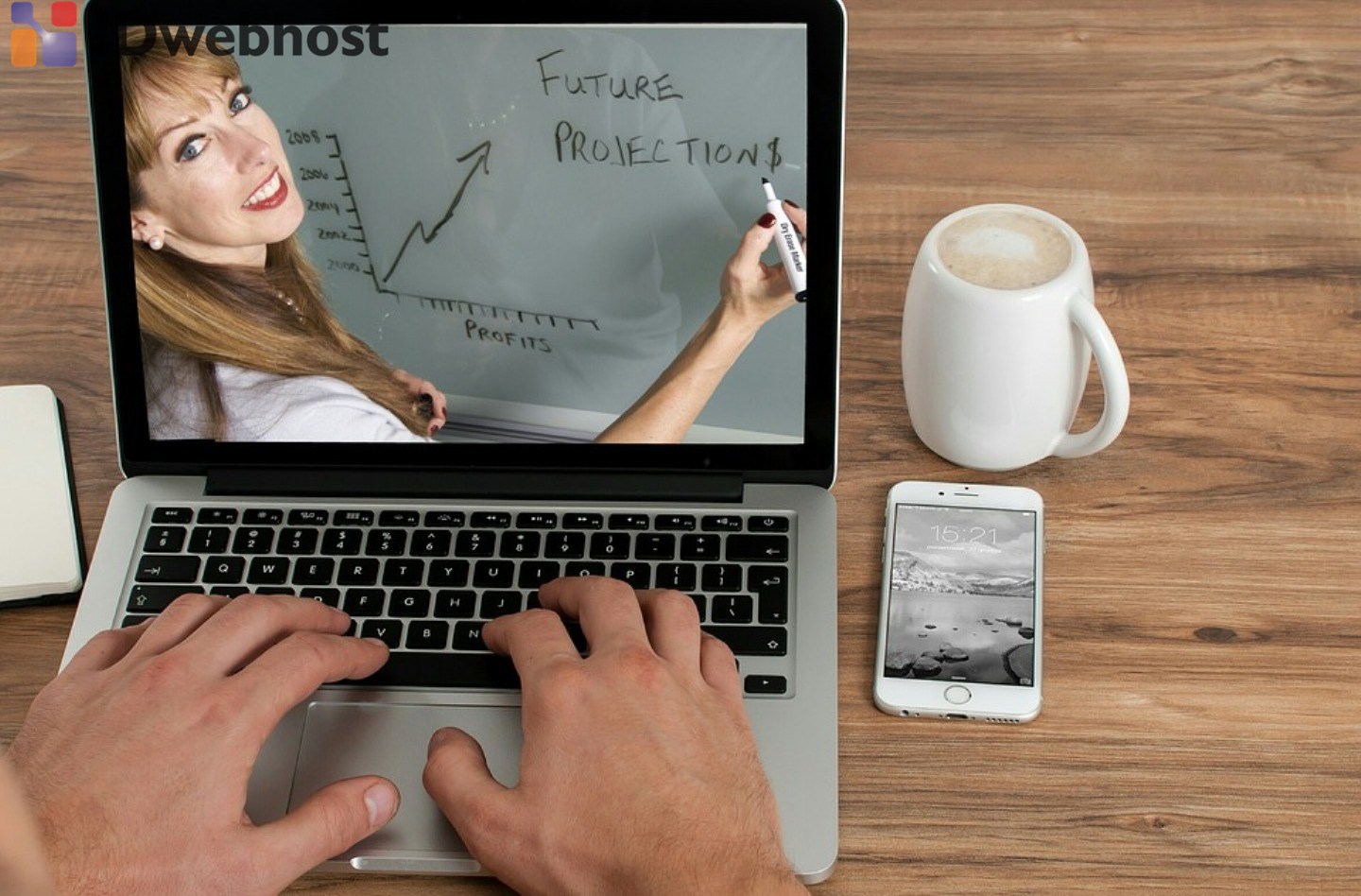
Setelahnya, yang bisa anda lakukan dalam hal ini adalah dengan memasukan angka atau nilai terbaru yang ada di dalamnya. Dari sini anda bisa memilih yang tepat, contohnya adalah 128M. Dengan pemilihan yang tepat inilah sudah pasti anda pun akan mampu memperoleh hasil dan juga kemudahan yang anda butuhkan itu sendiri. Adanya pilihan langkah dan penerapan yang tepat dalam hal ini, sudah pasti akan menghadirkan lebih banyak kemudahan dan juga keuntungan yang anda cari selama ini. Karena semuanya memang pada dasarnya akan bisa anda lakukan dan aplikasikan dengan mudahnya.
5. Untuk Membuka Memory Limit Secara Global, Pilih: Plesk à Alat Dan Pengaturan à Pengaturan PHP à Penangan PHP à php.ini à Cari memory_limit. Ketik nilai yang baru, contoh 128M.
Mungkin penjelasan di atas, cukup panjang, tapi dalam langkah selanjutnya untuk membuka Memory Limit secara Global, maka yang perlu dilakukan adalah menerapkan langkah di atas tersebut sama persis sesuai dengan instruksi yang ada di dalamnya. Dari sini yang bisa anda lakukan adalah dengan memilih Plesk à Alat Dan Pengaturan à Pengaturan PHP à Penangan PHP à php.ini. Untuk langkah berikutnya,maka anda hanya tinggal mencari memory_limit saja yang terdapat di dalamnya. Dari sinilah anda kemudian hanya tinggal mengetikan nilai yang terbaru dan anda butuhkan atau inginkan di dalamnya. Dari sini yang perlu dicontohkan adalah dengan memasukan 128M. Anda bisa menyesuaikan dengan angka ini atau pilih opsi angka berapapun yang disesuaikan dengan kebutuhan anda tentu saja.
6. Selesai, Kini Domain Anda Sudah Memiliki Tambahan Memory Limit Baru
Dalam tahapan terakhirnya inilah, yang perlu anda lakukan adalah dengan mengeceknya secara langsung perubahan yang sudah anda lakukan dan terapkan di dalamnya. Apakah anda kini sudah memiliki tambahan Memory Limit terbaru yang anda butuhkan? Jika iya, maka kini semuanya itu akan bisa anda lakukan dan terapkan di dalamnya dengan mudah. Hal ini pastinya akan mampu menghadirkan kepada anda lebih banyak keuntungan dan keutamaan yang anda bisa capai dan terapkan di dalamnya. Pada dasarnya, semua itu pun juga akan mampu anda coba terapkan dengan cara mudah dan signifikan itu sendiri. Semuanya bebas dan dapat anda capai atau terapkan dengan metode yang tepat pastinya.
Kenapa Harus Merubah Memory Limit

Ada banyak alasan kenapa penerapan cara tambahkan Memory Limit di WordPress melalui Plesk ini sangat diperlukan. Ada beberapa yang pastinya akan bertanya juga kenapa penerapan dari perubahan Memory Limit ini sebaiknya dilakukan. Pada dasarnya, semua itu akan bisa dilakukan selama anda tahu metode penggunaanya dengan tepat dan baik. Dari sinilah semuanya itu akan mampu menghadirkan kepada anda lebih banyak hasil dan sesuatu yang jelas anda butuhkan di dalamnya. Berikut adalah penerapannya tersebut:
- Memberikan kemudahan kepada anda dalam rangka melakukan perubahan berbagai hal yang penting dalam pengaturan website itu sendiri.
- Menjamin bahwa adanya peningkatan Memory Limti iuni juga akan berpengaruh pada kinerja yang dimiliki oleh website yang anda miliki tersebut dalam jangka panjang. Sehingga pada akhirnya, anda pun akan mampu memperoleh manfaat yang jelas dan bisa anda capai di dalamnya dengan mudahnya.
- Dalam tahapan berikutnya, yang bisa anda lakukan di sini adalah bagaimana semuanya itu akan mampu menghadirkan kepada anda sesuatu yang tepat dan juga bernilai yang ada di dalamnya. Inilah yang kemudian akan mampu mendatangkan lebih banyak hasil yang diperlukan itu sendiri.
Sekian informasi yang anda butuhkan untuk melakukan perubahan Memory Limit tersebut. Ternyata menggunakan Plesk pun juga bisa. Dengan adanya info cara tambahkan Memory Limit di WordPress melalui Plesk tersebut, maka anda pun akan bisa mendapatkan solusi yang diperlukan dengan segera. Tidak ada yang perlu dicemaskan lagi pastinya dalam penerapannya.
Baca Juga: Cara Menghadirkan Social Signals Untuk SEO di Social Media